In questo esercizio verrà configurata la finestra della Carta utilizzando le finestre e le viste con nome.
Dividere l'area della Carta in finestre separate
- Aprire Intro-2.dwg, che si trova nella cartella delle Carte di esercitazione.
In questa Carta sono riportati la superficie di un terreno esistente, diversi tracciati e viste contenenti i profili esistenti del layout e del terreno.
- Fare clic sulla scheda Vista gruppo
 Finestre modello
Finestre modello  Elenco configurazioni finestra
Elenco configurazioni finestra Due: Verticale.
Due: Verticale.
Vengono visualizzate due finestre. Ciascuna è una finestra separata in cui è possibile eseguire i comandi pan e zoom per viste diverse della Carta. È possibile creare configurazioni personalizzate delle finestre e salvarle per utilizzarle in seguito.
- Fare clic in ciascuna finestra.
Quando si fa clic su una finestra, il bordo si scurisce ad indicare che quella è la finestra attualmente attiva. Fare clic sulla finestra sul lato sinistro per attivarla.
- Alla riga di comando, immettere ZE.
Nella finestra di sinistra, vengono visualizzate le viste della superficie e del profilo.
Applicare una vista della Carta salvata
- Fare clic sulla finestra sul lato sinistro per attivarla.
- Fare clic sulla scheda gruppo

 .
.
Nella finestra sinistra vengono visualizzate le estensioni della superficie EG.
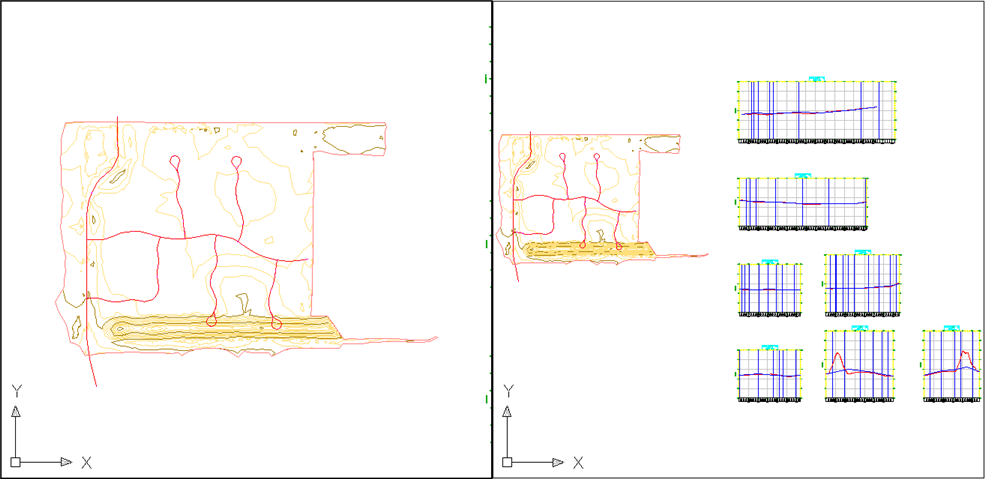
In questa Carta sono state create tre viste. Ciascuna vista con nome ha un ingrandimento, una posizione, un orientamento e uno stato di layer specifico. Le viste con nome vengono salvate con una Carta e possono essere utilizzate in qualsiasi momento. Quando nella Carta viene visualizzata una vista specifica a cui si desidera tornare, è possibile salvarla come vista con nome facendo clic sulla scheda gruppo

 .
.
Per procedere con questa esercitazione, passare all'Esercizio 2: Modifica della visualizzazione di un oggetto.